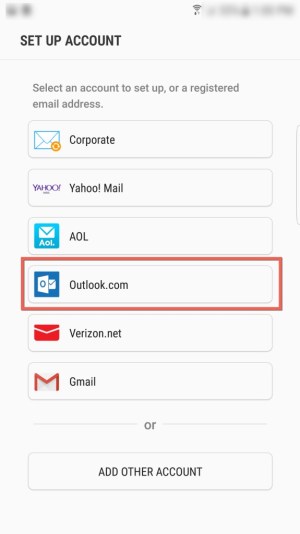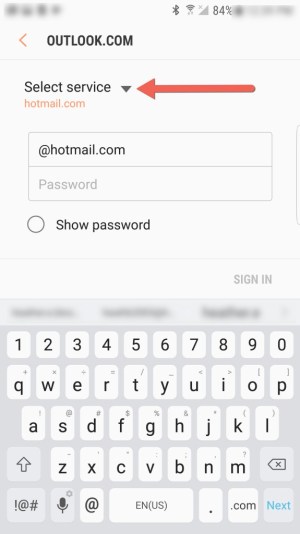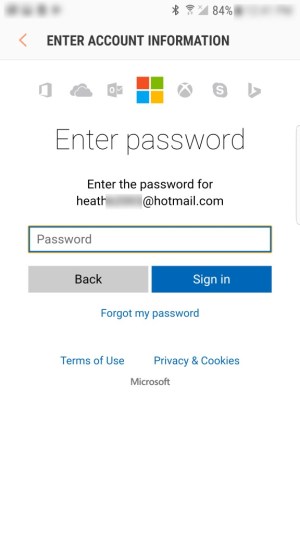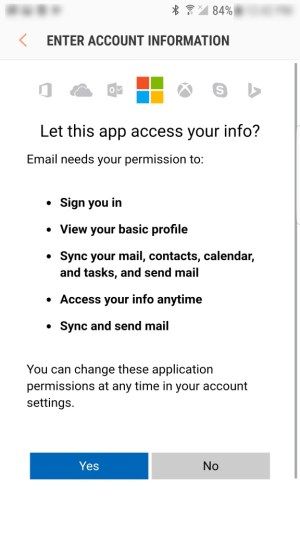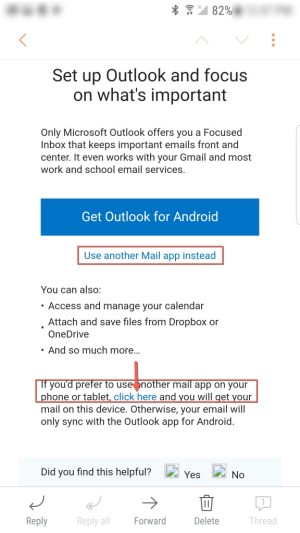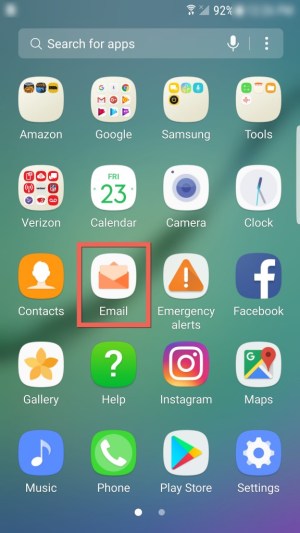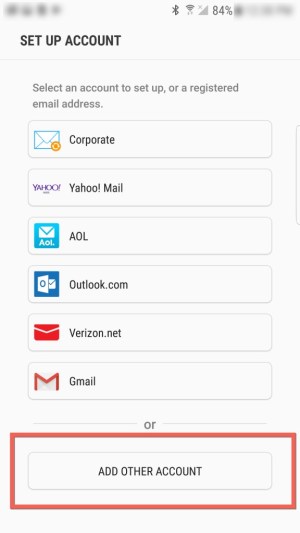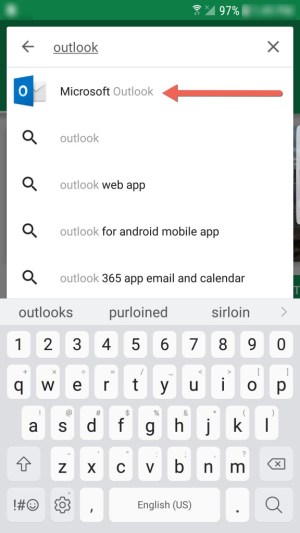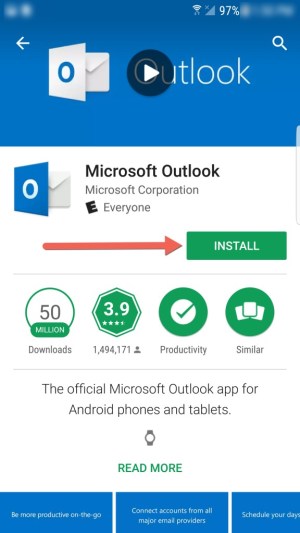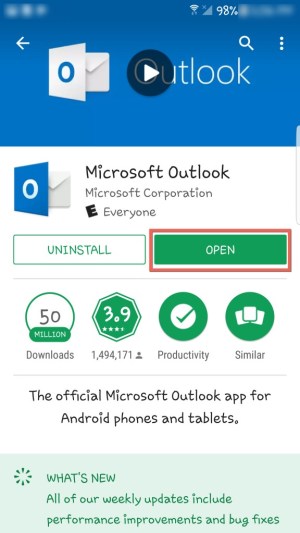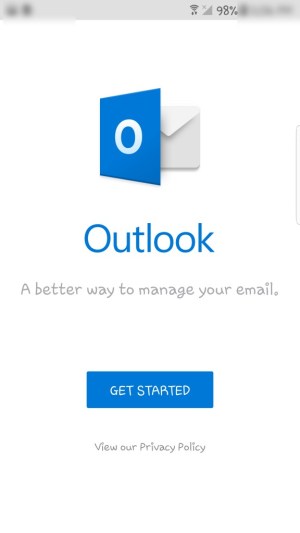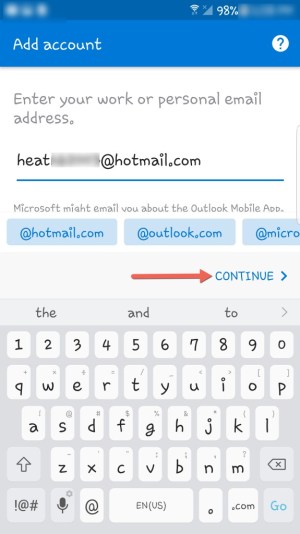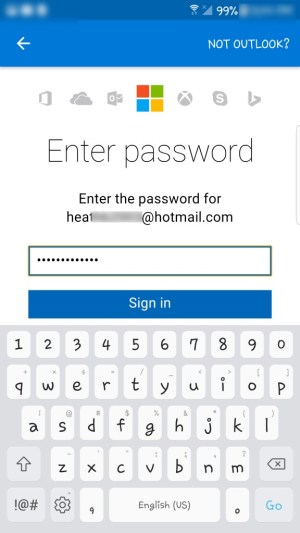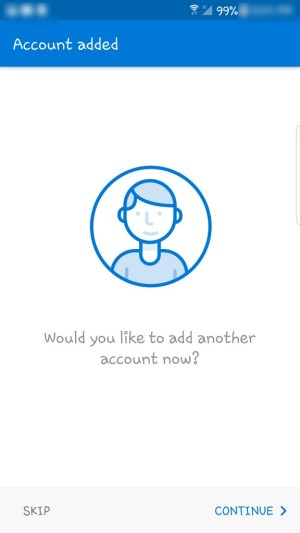Существует множество провайдеров электронной почты, бесплатных и платных, с огромным набором функций, доступных для взыскательного потребителя. Тем не менее, несмотря на все эти варианты, иногда самые простые и легкие провайдеры электронной почты могут быть теми, которые лучше всего соответствуют вашим потребностям. Имея более 300 миллионов учетных записей Hotmail, очевидно, что этот новаторский провайдер электронной почты на базе Интернета делал что-то правильно, и хотя Hotmail как юридического лица больше не существует (Microsoft теперь перевела всех своих клиентов Hotmail на Outlook.com), существует миллионы людей по-прежнему с радостью используют свои учетные записи Hotmail. Если у вас есть учетная запись Hotmail и вы хотите получить к ней доступ через почтовые приложения на планшете или смартфоне Android, это легко сделать. Эта статья проведет вас через шаги.

Я начну с того, как настроить электронную почту Hotmail с помощью встроенного в телефон почтового приложения по умолчанию. Предварительно установленное приложение электронной почты на вашем смартфоне находится на главном экране. К нему также можно получить доступ через панель приложений.
Давайте приступим к настройке вашей учетной записи электронной почты Hotmail на вашем смартфоне или устройстве Android.
Настройка Hotmail с приложением по умолчанию
На моем устройстве Android приложение электронной почты по умолчанию называется просто «Электронная почта». Он находится на главном экране и в панели приложений. Я использую Samsung Galaxy S6 Edge. 
Сначала откройте приложение электронной почты. Затем вы можете настроить свою учетную запись Hotmail, выбрав Outlook.com в списке поставщиков электронной почты. (Помните, Hotmail теперь действительно является частью Outlook.com.)
- Нажмите на кнопку Outlook.com.
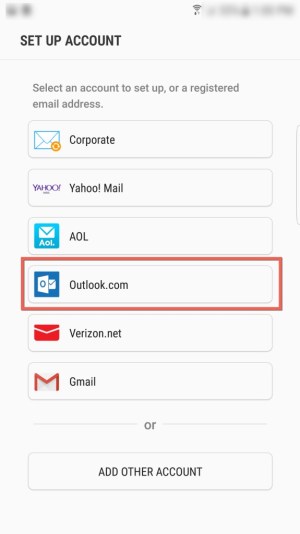
- На следующем экране в разделе «Выбрать службу» коснитесь стрелки вниз и выберите Hotmail.com.
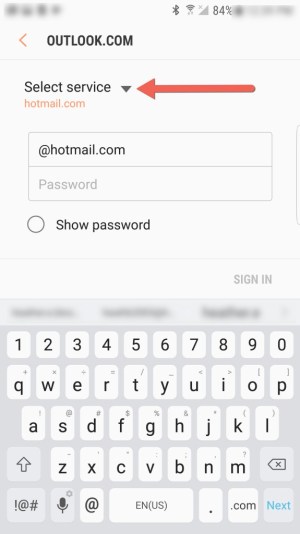
- Затем вы введите свой адрес электронной почты для своей учетной записи Hotmail в соответствующем поле.
- Затем, когда вы нажмете на поле пароля, появится страница пароля электронной почты Hotmail.com, и вы введете свой пароль. Теперь нажмите кнопку входа.
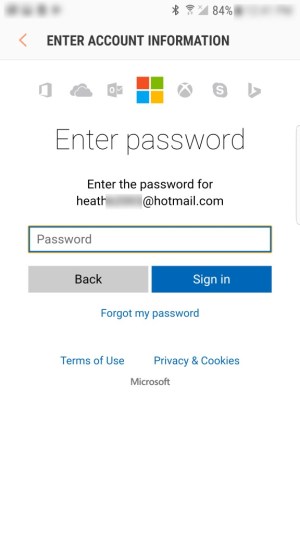
- Разрешите вашему почтовому приложению получить доступ к информации вашей учетной записи Hotmail и синхронизировать их, нажав кнопку «Да».
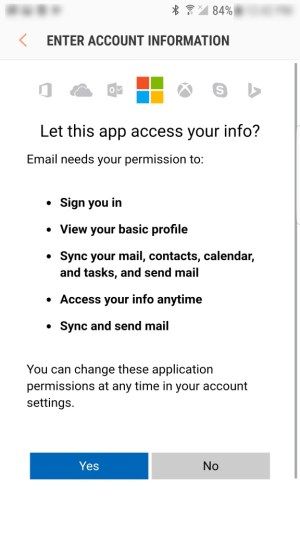
- Вы получите электронное письмо с информацией о том, что вы можете использовать приложение электронной почты Outlook для получения электронной почты, или, если вы предпочитаете использовать приложение своего устройства, нажмите ссылку в письме, чтобы вместо этого синхронизироваться с ним.
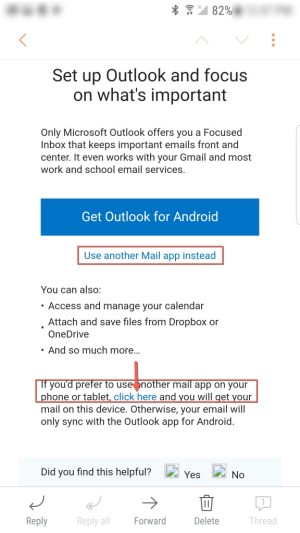
Второй способ настроить учетную запись электронной почты Hotmail - выполнить следующие действия.
- Нажмите на приложение электронной почты в панели приложений или на главном экране Android.
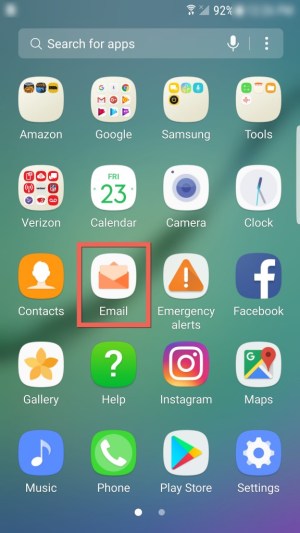
- Затем настройте свою учетную запись Hotmail, нажав Добавить другую учетную запись в нижней части экрана приложений электронной почты.
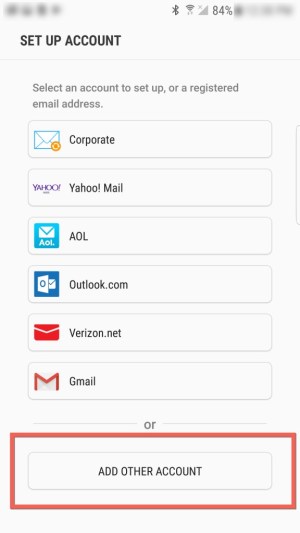
- Введите свой адрес электронной почты Hotmail в соответствующее поле. После этого ваш телефон или устройство Android попросит вас ввести пароль Hotmail. Когда вы закончите вводить пароль, нажмите синюю кнопку входа.
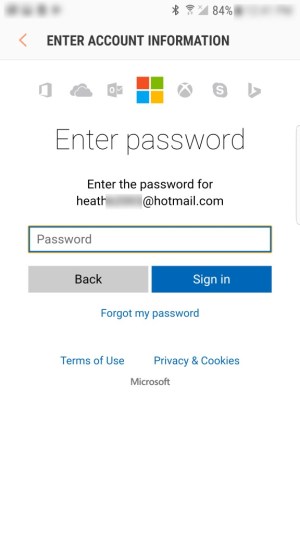
Используйте приложение Outlook для Hotmail
Если вы перейдете в магазин Google Play, вы можете получить почтовое приложение Outlook. Он разработан специально для использования с учетными записями электронной почты Hotmail и Outlook. Вы даже можете использовать его для других учетных записей электронной почты, если они у вас есть.
Приложение Outlook для Android очень хорошо спроектировано и легко настраивается в соответствии с вашими потребностями в электронной почте.
- Зайдите в магазин Google Play. Введите Outlook в строку поиска. Первое, что отображается в списке, - это приложение Microsoft Outlook, выберите его.
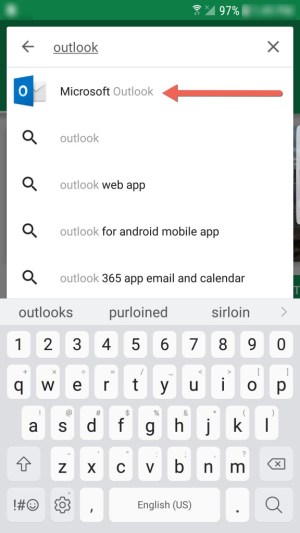
- Нажмите зеленую кнопку установки, чтобы получить почтовое приложение Microsoft Outlook. Теперь он будет загружен на ваш смартфон Android.
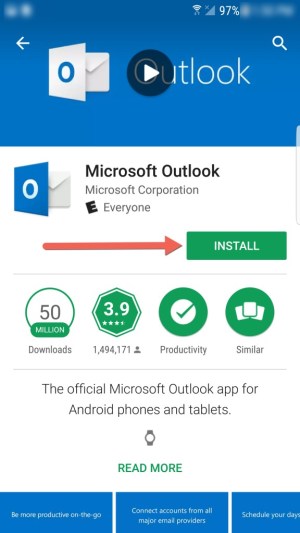
- Затем нажмите зеленую кнопку открытия для Microsoft Outlook, чтобы настроить учетную запись электронной почты Hotmail.
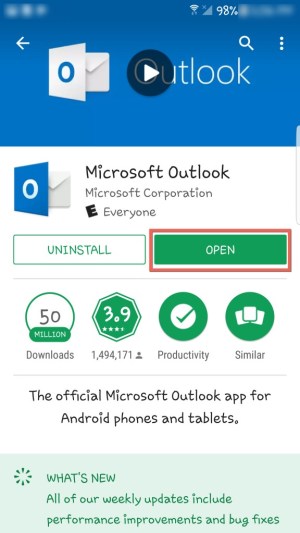
- При запуске почтового приложения Outlook нажмите синюю кнопку «Начать».
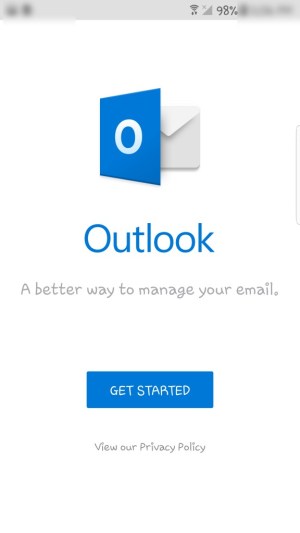
- Теперь введите свой адрес электронной почты Hotmail и нажмите «Продолжить».
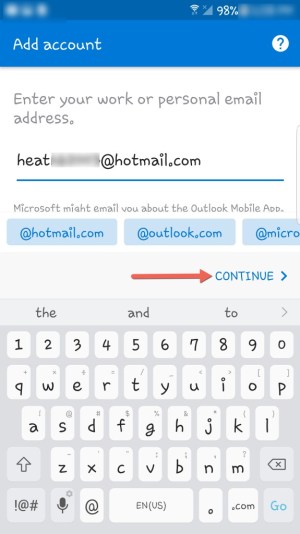
- Вам будет предложено ввести свой пароль Hotmail в это поле. После ввода пароля нажмите синюю кнопку входа. После этого ваша учетная запись Hotmail будет аутентифицирована в приложении Outlook.
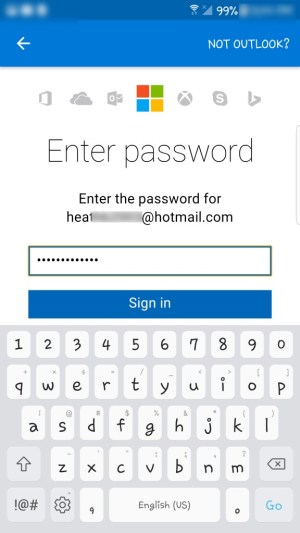
- Вы можете добавить еще одну учетную запись электронной почты Hotmail или нажать на опцию пропуска в нижнем левом углу экрана вашего Android-смартфона.
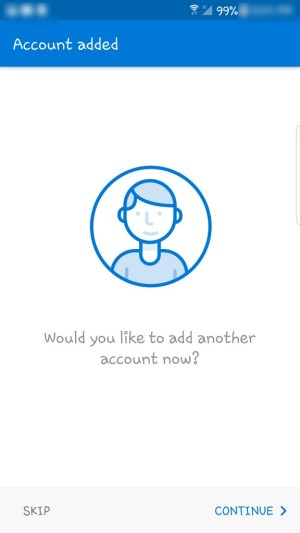
- Наконец, вы познакомитесь с основными функциями почтового приложения Outlook. Вы можете просмотреть их или снова пропустить нижний левый угол.
У вас есть выбор использовать специализированный почтовый ящик, в котором отображаются только важные и разрешенные электронные письма. Кроме того, вы также можете переключиться на другой, который позволит вам видеть все ваши электронные письма независимо от срочности.
Заключение
Вы можете настроить свою учетную запись электронной почты Hotmail с помощью приложения электронной почты по умолчанию для смартфонов Android или с помощью приложения электронной почты Microsoft Outlook. В любом случае, вы все настроите в кратчайшие сроки, выполнив несколько простых шагов.
Если вам нужен более оригинальный вид Hotmail, вам стоит попробовать приложение Outlook. Его можно бесплатно загрузить в магазине Google Play. У вас также будет возможность настроить другие учетные записи почтового провайдера в приложении Microsoft Outlook, если вы захотите.
Не пропустите важные электронные письма и настройте свою учетную запись Hotmail на своем смартфоне Android с помощью этих инструкций!